Ostrení obrázku je jedním z nejdůležitějších kroků v úpravě obrázků, aby se zvýraznily detaily a zlepšil celkový vzhled. Adobe Camera Raw nabízí výkonné nástroje, které ti umožňují přizpůsobit ostrost tvých obrázků podle tvých přání. V této příručce se dozvíš krok za krokem, jak efektivně využít ostřící funkce Camera Raw k optimalizaci tvých fotografií jak pro tisk, tak pro web.
Nejdůležitější poznatky
- Pro využití ostřících funkcí v Camera Raw přejdi na záložku „Detaily“.
- Ostrost můžeš nastavit pomocí parametrů Poloměr, Detail a Maskování.
- Pro tiskové obrázky je ideální rozlišení 300 dpi, zatímco pro webové aplikace stačí 72 dpi.
- Ujisti se, že máš náhled obrázku nastavený na 100 %, abys mohl správně posoudit ostrost.
Krok za krokem návod
Nejprve otevři svůj obrázek v Adobe Camera Raw. Aby ses dostal k ostřícím funkcím, naviguj na záložku „Detaily“. Zde najdeš různé posuvníky: Ostření, Poloměr, Detail a Maskování.
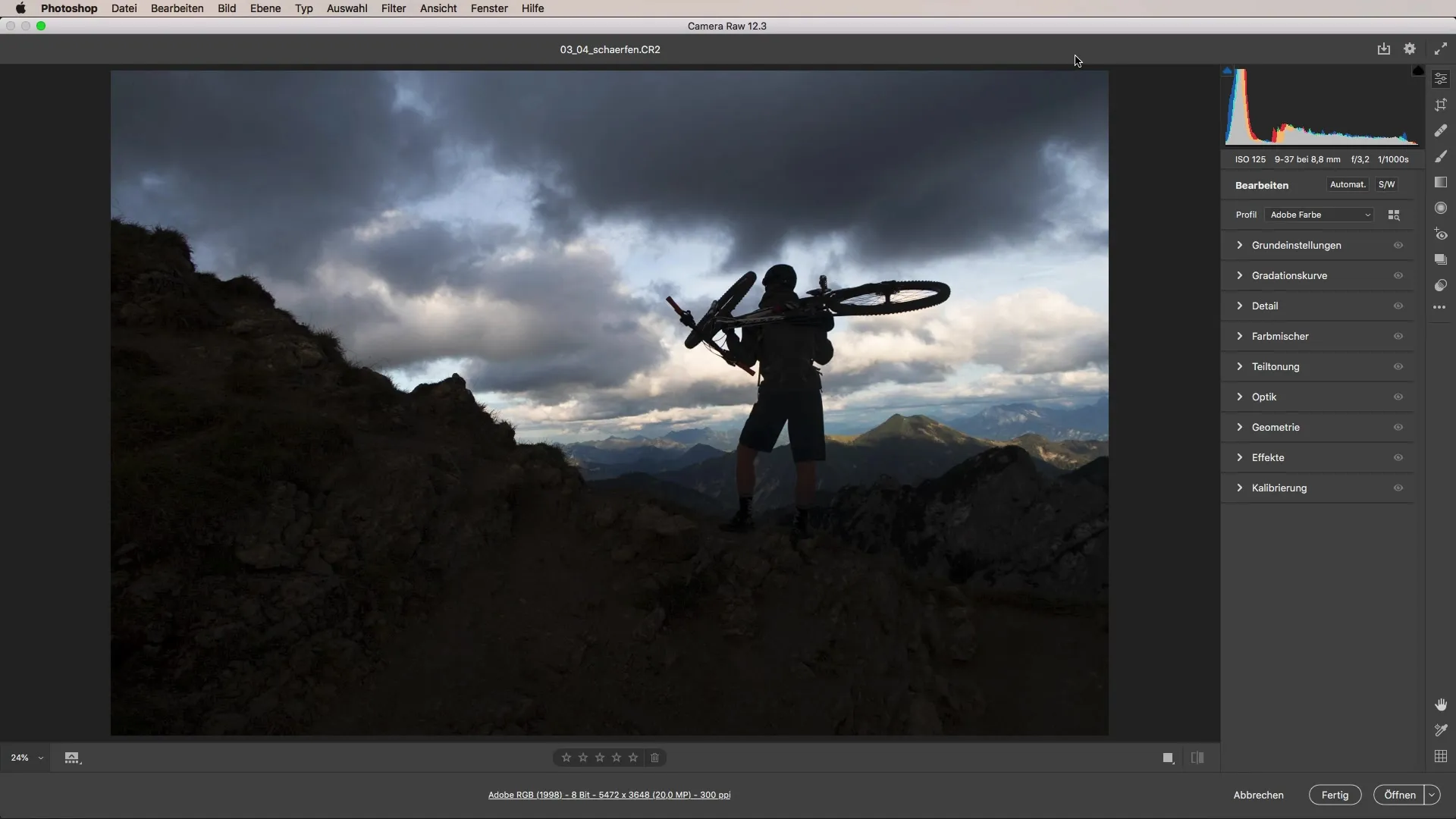
Navíc existují také možnosti pro redukci šumu. Často je při počátečním pohledu posuvník ostření nastaven na standardní hodnotu. Nejprve se pokus zvětšit náhled na 100 %, abys mohl přesně vidět účinky svých nastavení.
Abychom efektivně využili ostřící posuvníky, je důležité nejprve vrátit obrázek zpět na hodnotu nula a poté začít ostřit. Možnosti redukce šumu by měly být také zváženy, přičemž nejprve bys měl šumovou redukci deaktivovat, aby ostrost nebyla zbytečně maskována.
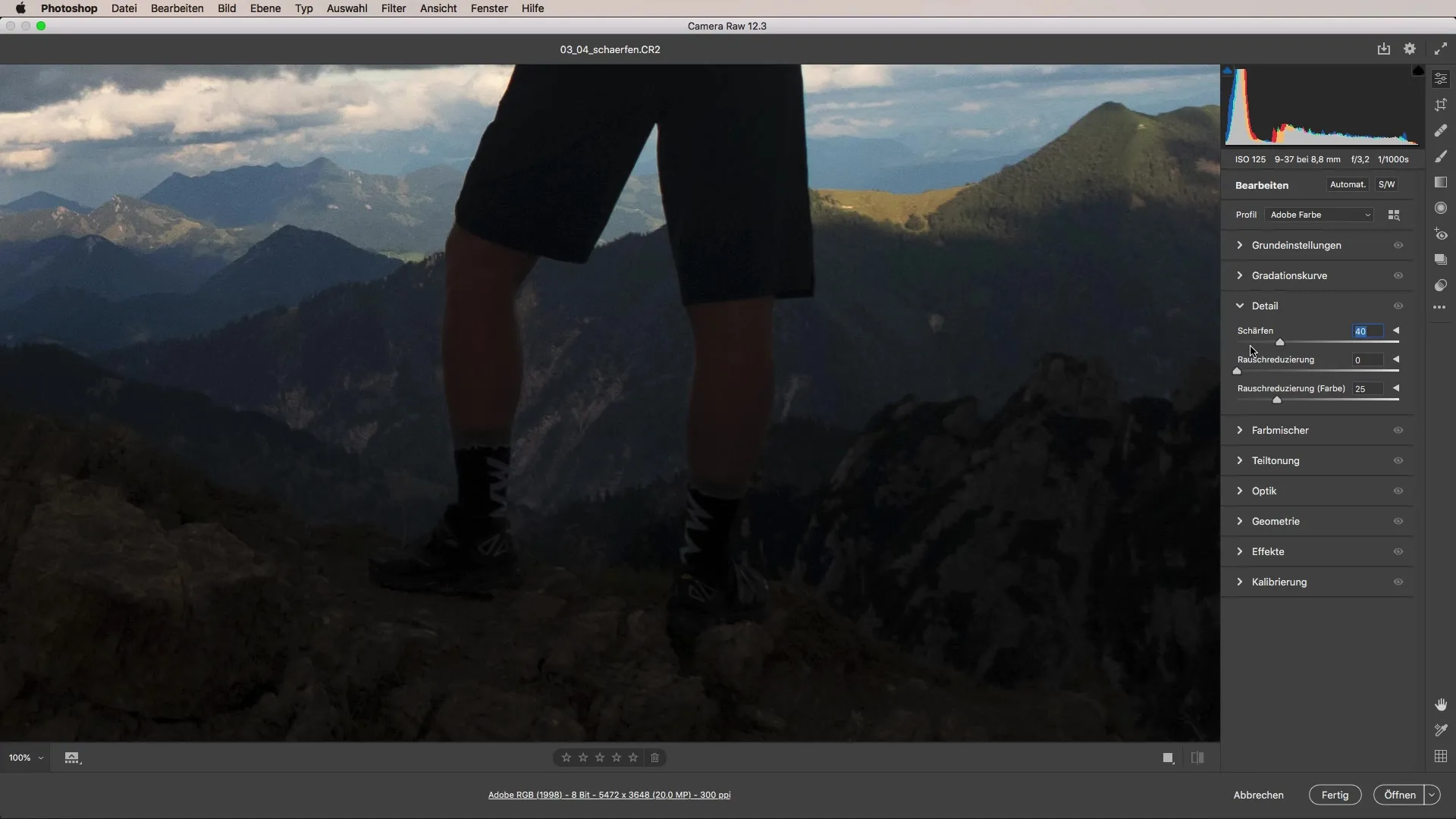
Nyní můžeš začít posouvat ostřící posuvník doprava. Měl bys mít na paměti, že příliš vysoká ostrost může rychle vést k zrnité nebo hrubé textuře. Mírné zvýšení je v tomto případě klíčové.
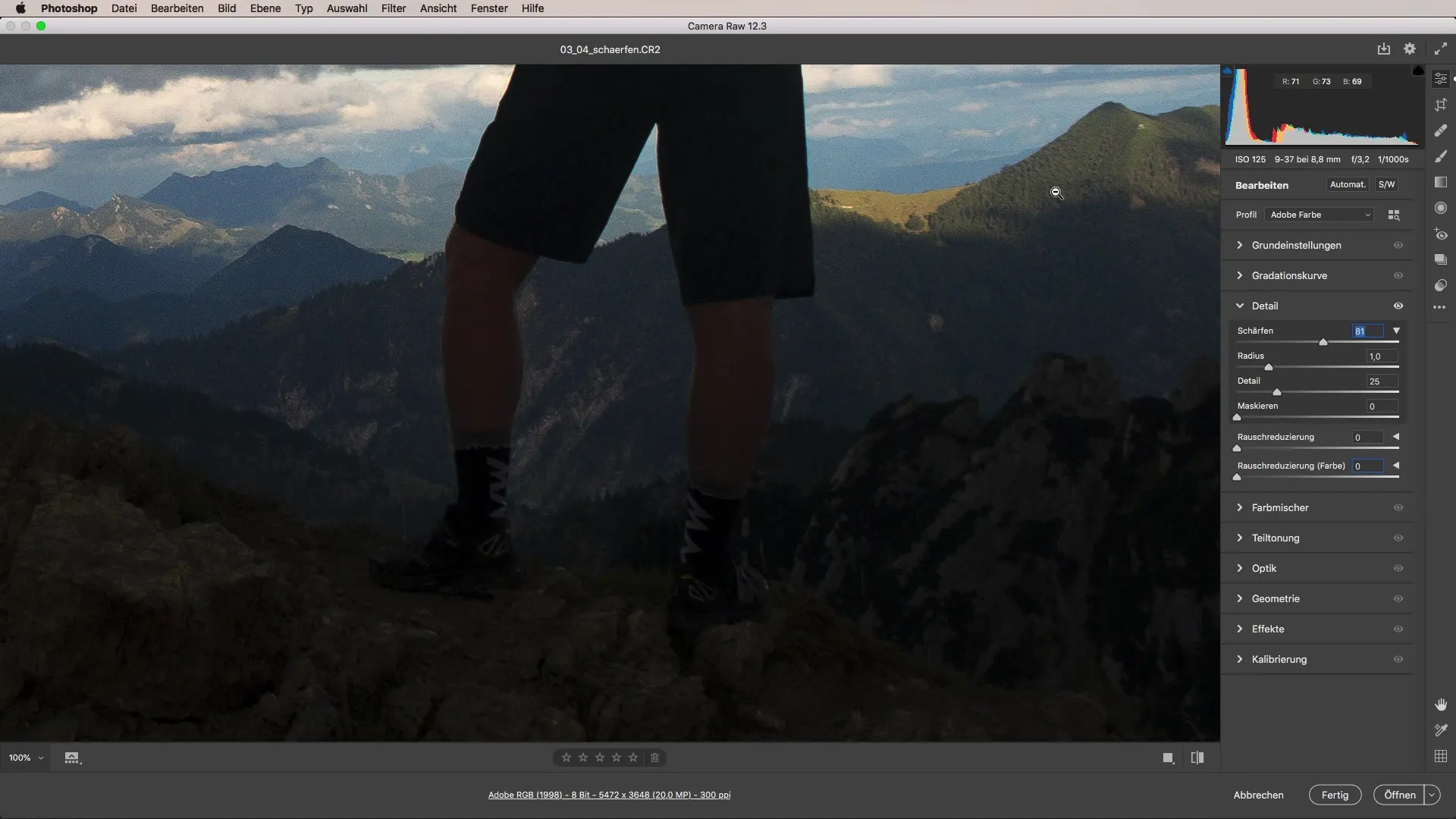
Experimentuj s hodnotami. Měl bys být zvědavý, kde se nachází přechod mezi dostatečnou ostrostí a přehnaným zdůrazněním hran. Zvláštní pozornost věnuj detailům obrázku, jako jsou hrany větví nebo jiné strukturované oblasti tvého obrázku.
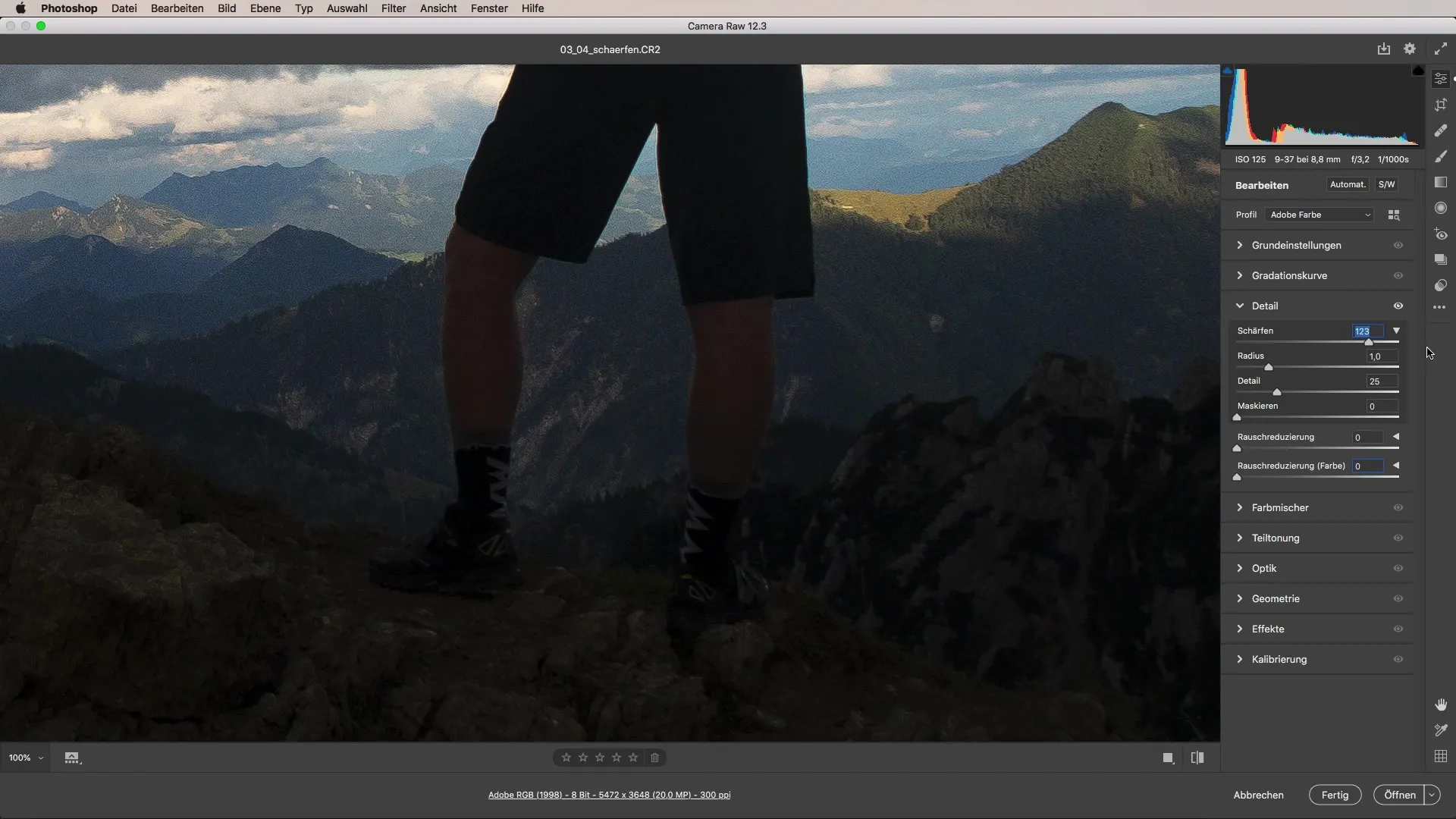
Poloměr má rovněž velký vliv na ostrost. Hodnota kolem jednoho pixelu je často dobrým výchozím bodem. Můžeš zvýšit poloměr, abys ostrost dále posílil, ale dej pozor, aby hrany nebyly příliš zdůrazněny a nevytvářel se nepříjemný efekt.
Regulátor detailu ti umožňuje zaměřit ostrost na jemnější detaily. Zde by měla být hodnota kolem 20 dobrým výchozím bodem. Příliš vysoké hodnoty však mohou způsobit, že obrázek bude vypadat nepřirozeně.
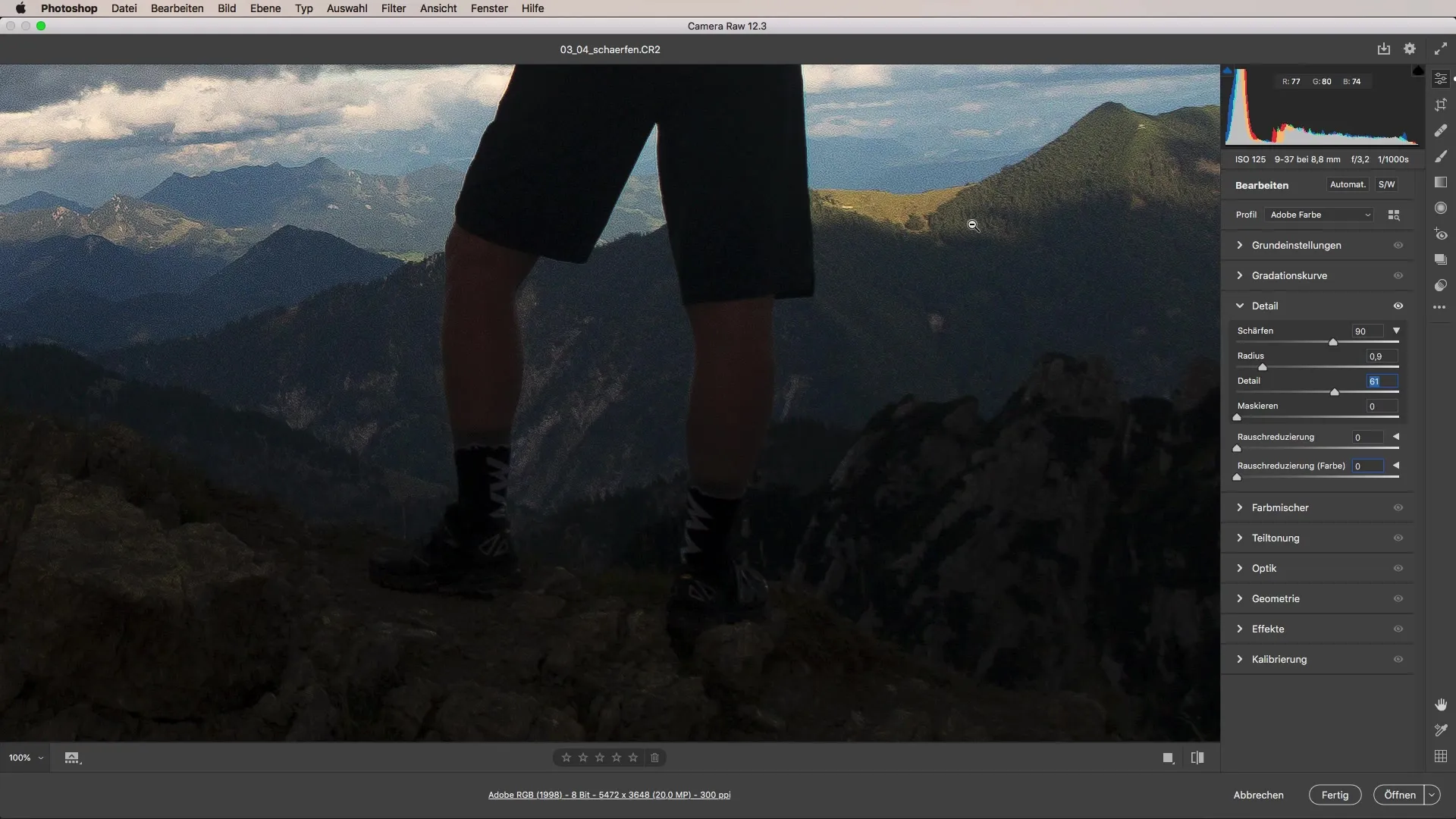
Maskování je nakonec důležitá funkce pro aplikaci ostrosti pouze na určité oblasti obrázku. Díky tomu můžeš zachovat ostrost, zatímco vyřazuješ rušivé textury.
Na obrázku posuď dopad svých úprav při přiblížení 100 %, abys zajistil, že akcenty jsou vizuálně příjemné a nepřehnané. Dokonalá rovnováha mezi měkkostí a ostrostí je klíčová.
Pokud chceš připravit obrázek pro tisk, je důležité se podívat na rozlišení. Velikost 300 dpi je optimálním základem pro tisk a zajišťuje, že obrázek zůstane ostrý, když je fyzicky vytištěn.
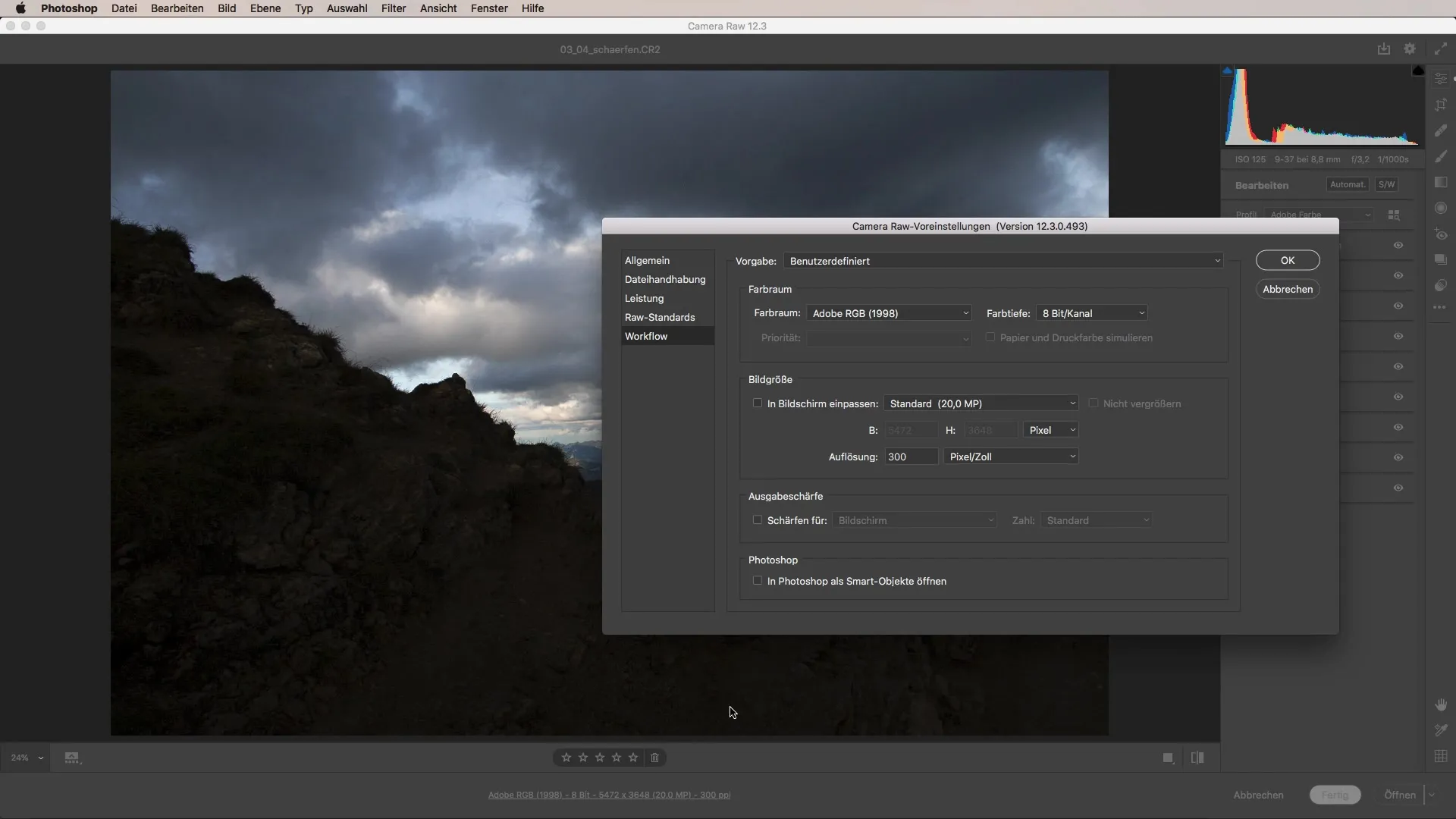
Na druhé straně pro webové aplikace obvykle stačí rozlišení 72 dpi. Ujisti se, že odpovídajícím způsobem upravíš velikost obrázku, zejména pokud obrázky zveřejňuješ na sociálních platformách nebo webových stránkách.
Před uložením si promysli, jaké maximální rozměry by měly mít tvé obrázky. Většina platforem má specifické požadavky na velikost souboru, které bys měl zohlednit.
Shrnutí – Ostrení s Camera Raw: Kompletní návod
Ostření obrázků v Adobe Camera Raw nabízí mnoho možností pro cílené zlepšení kvality obrázků, ať už pro tisk nebo pro web. Pochopením různých ostřících posuvníků a jejich optimálních nastavení můžeš zajistit, že tvé fotografie budou vypadat profesionálně.
Často kladené otázky
Jak mohu zlepšit ostrost svého obrázku?Použij ostřící posuvníky na záložce „Detaily“ v Camera Raw pro přizpůsobení Poloměru, Detailu a Maskování.
Mohou m ohou zvětšit obrázek na 100 % předem?Ano, pro rozpoznání přesných efektů ostrosti nastav svůj náhled na 100 %.
Jakou hodnotu bych měl použít pro Poloměr?Poloměr kolem jednoho pixelu je dobrým výchozím bodem.
Jaké je optimální nastavení dpi pro tisk?Pro tiskové obrázky by mělo být rozlišení 300 dpi.
Jak vysoké by mělo být nastavení dpi pro webové obrázky?Pro webové aplikace obvykle potřebuješ pouze 72 dpi.


